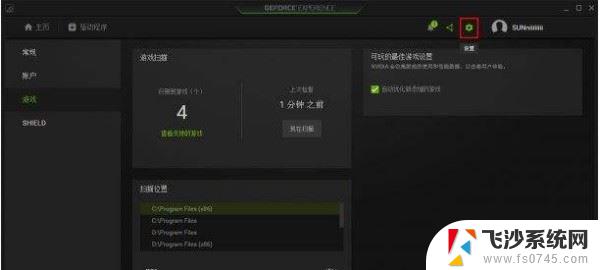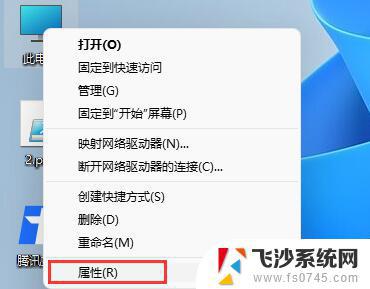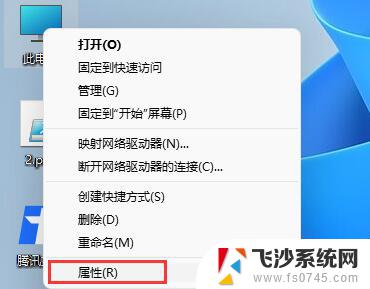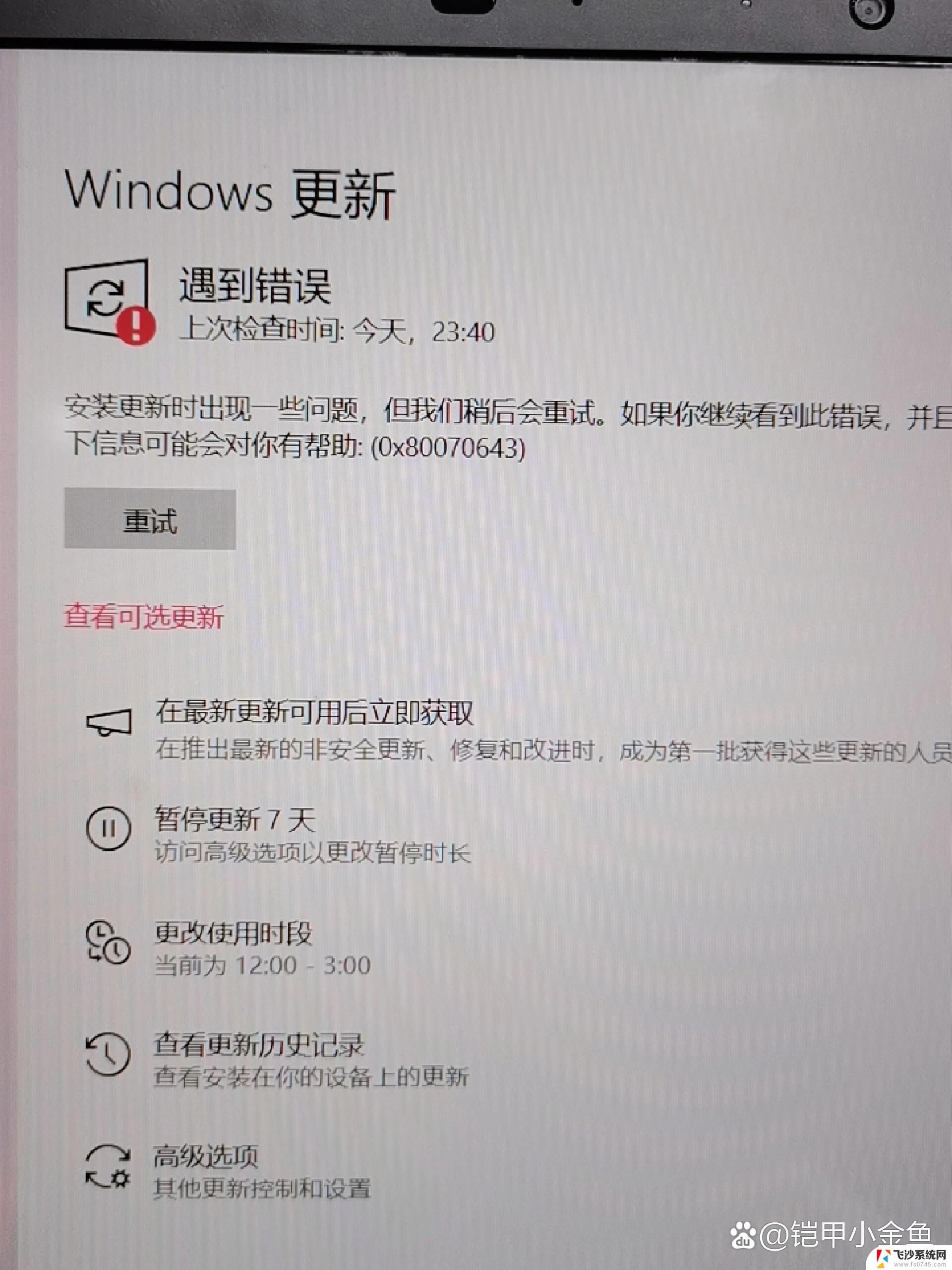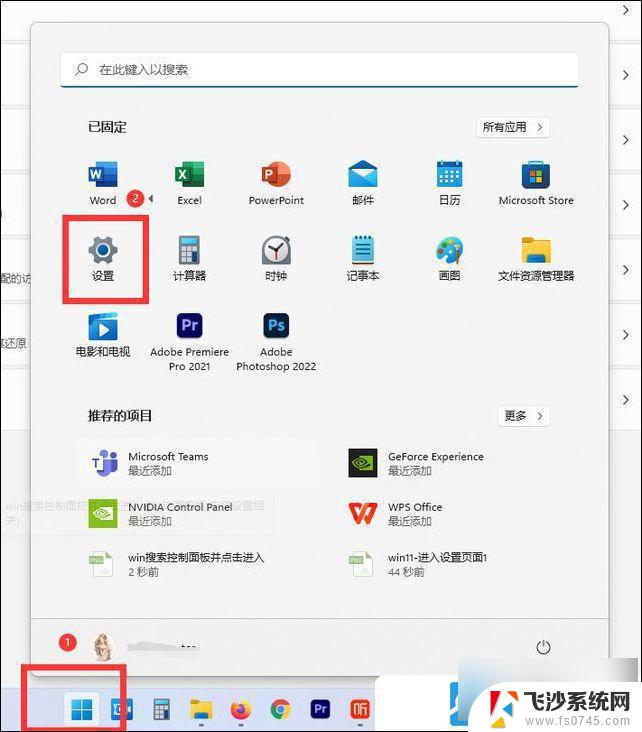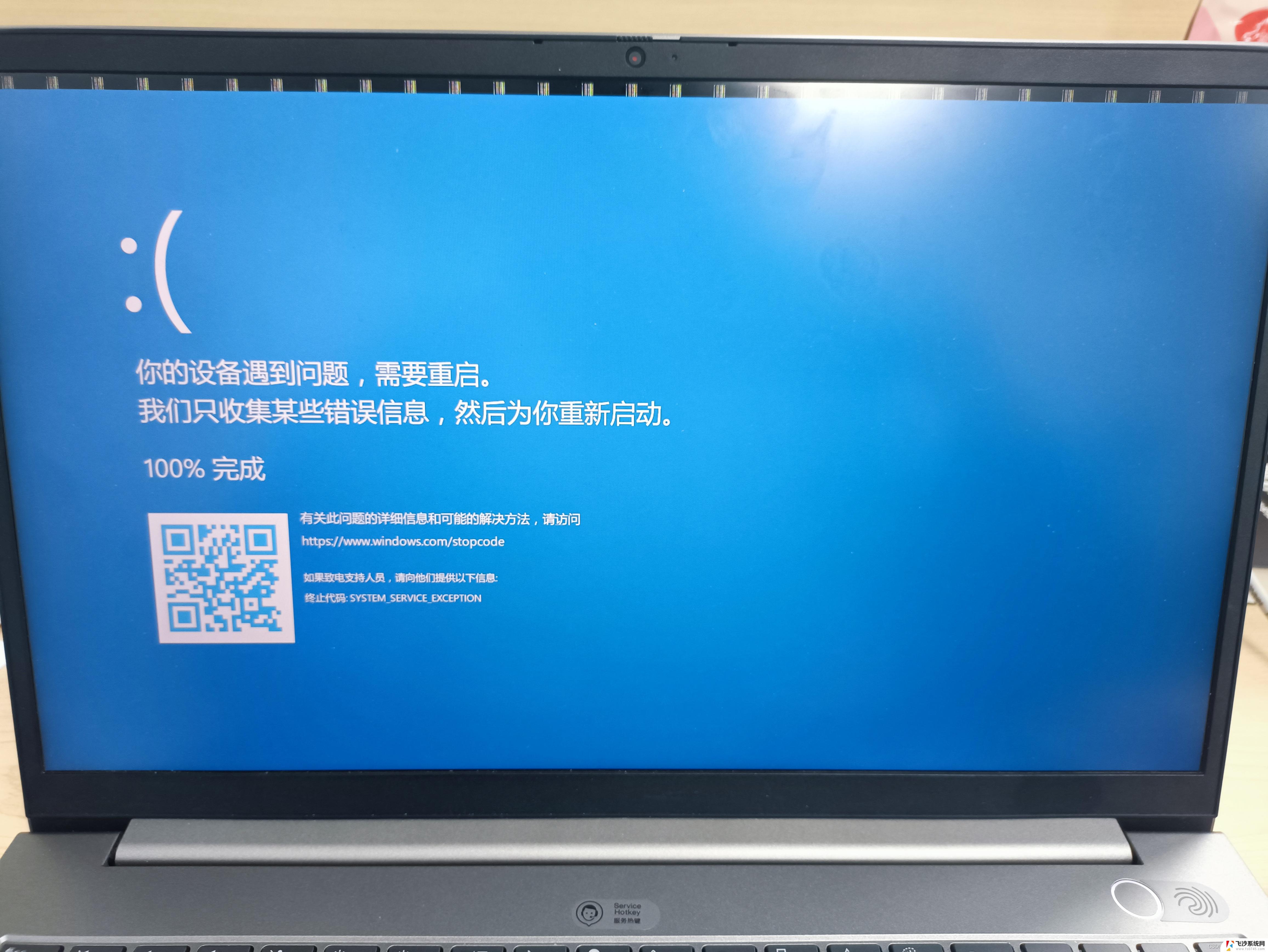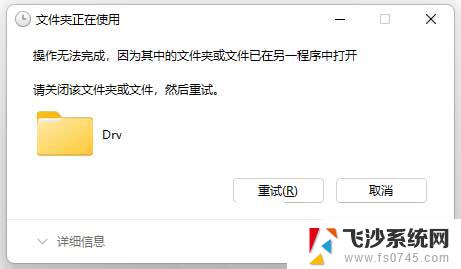win11下载的单机游戏都不能玩 win11玩不了单机游戏的解决办法
更新时间:2024-11-02 08:51:00作者:xtliu
Win11系统发布之后,许多玩家发现他们下载的单机游戏都无法正常运行,这给很多喜欢独自享受游戏乐趣的玩家带来了困扰。有关专家指出,其实解决这个问题并不难,只需要进行一些简单的设置调整即可让Win11系统兼容单机游戏。接下来我们将介绍一些解决办法,帮助玩家顺利享受游戏的乐趣。
win11不能玩单机游戏问题解析方法一:关闭游戏的叠加层
1、首先找到右下角的“nvidia”图标,打开英威达图形卡软件。
2、然后单击右上角的“设置”按钮。
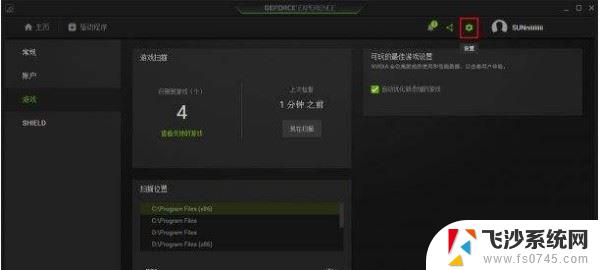
3、在图形卡设置中找到“覆盖”以关闭交换机。
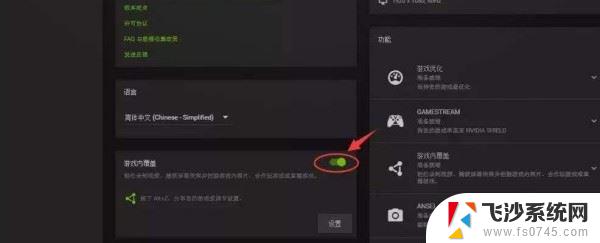
方法二:更新到最新的驱动程序。
方法三:回退驱动
1、打开“开始”菜单,然后单击“设置”。
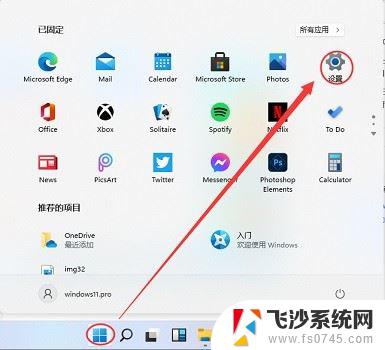
2、在设置接口的左侧选择“时间和语言”。
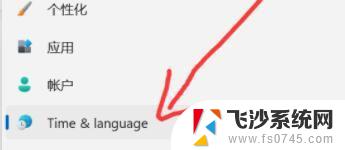
3、然后在下面选择“下面的国家或地区”。
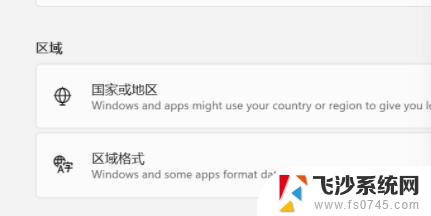
4、然后找到并输入“更改系统区域设置”。
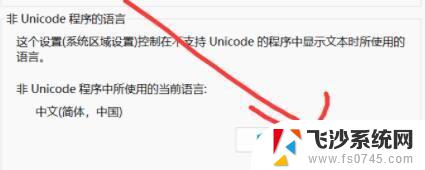
5、最后,将当前区域设置为区域设置中的“中文”。
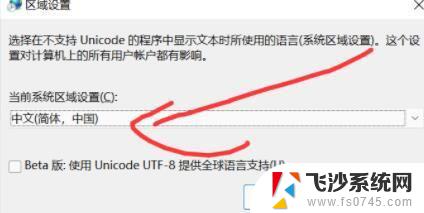
Win11打游戏声音发闷怎么办? Win11玩游戏声音有杂音问题的解决办法
以上就是win11下载的单机游戏都不能玩的全部内容,有需要的用户就可以根据小编的步骤进行操作了,希望能够对大家有所帮助。